ProfiCAD Novedades desde la versión 11
7. 7. 2022
ProfiCAD 11.5.1
Búsqueda de símbolos
El panel de símbolos contiene un nuevo botón Buscar símbolos . Este botón se puede
desactivar en los ajustes del programa en la pestaña Símbolos.
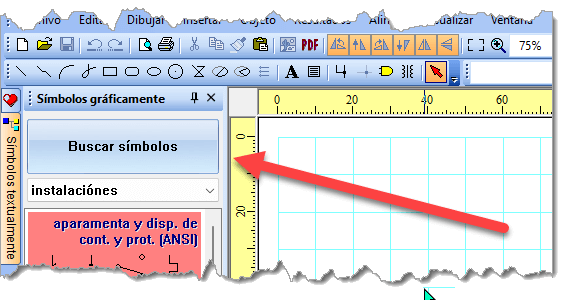
Nuevas opciones para las coordenadas modulares
Hay dos nuevos ajustes en Archivo - Ajustes - Documento - Coordenadas Modulares:
- Mostrar zonas únicamente como columnas.
- Numerar columnas desde 0.
Otras mejoras
Por ejemplo, la posibilidad de establecer el nombre para varios cables a la vez, y otras mejoras menores.
22. 2. 2022
Nuevos símbolos - Loxone
Cómo instalar:
- Descargue los símbolos haciendo clic en la imagen.
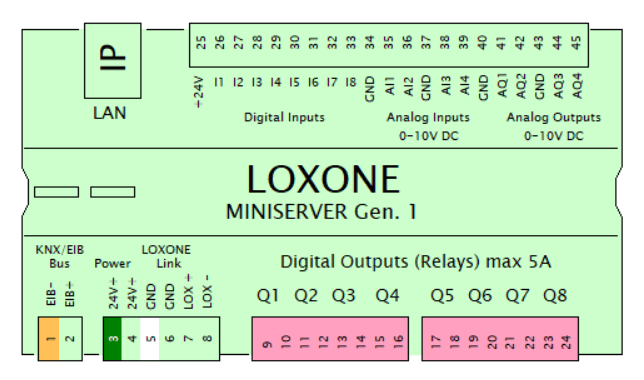
- Extraiga los símbolos a una subcarpeta (p. ej. "Otros") de la carpeta donde está instalada la biblioteca de ProfiCAD. La ruta se puede determinar en los ajustes de programa
Archivo-Ajustes...(o pulseF12) –Rutas. - Pulse
F5para volver a cargar los símbolos al panel de símbolos.
2. 2. 2022
ProfiCAD 11.4.1
Panificación más fácil del área de dibujo
Cuando se presiona el botón derecho del ratón (en modo de selección), el área de dibujo se mueve moviendo el ratón.
Se ha eliminado del programa el método anterior en el que se movía el área de dibujo utilizando el icono  .
.
Mejoras
Se han realizado algunos otros ajustes y mejores en el programa.
13. 10. 2021
ProfiCAD 11.3
Conexiones inclinadas
Puede dibujar una conexión inclinada con el comando Insertar – Conexión inclinada.
 |
 |
| conexión ortogonal | conexión inclinada |
Para evitar confusiones con una conexión normal (ortogonal), se muestra un cursor diferente mientras se dibuja la conexión.
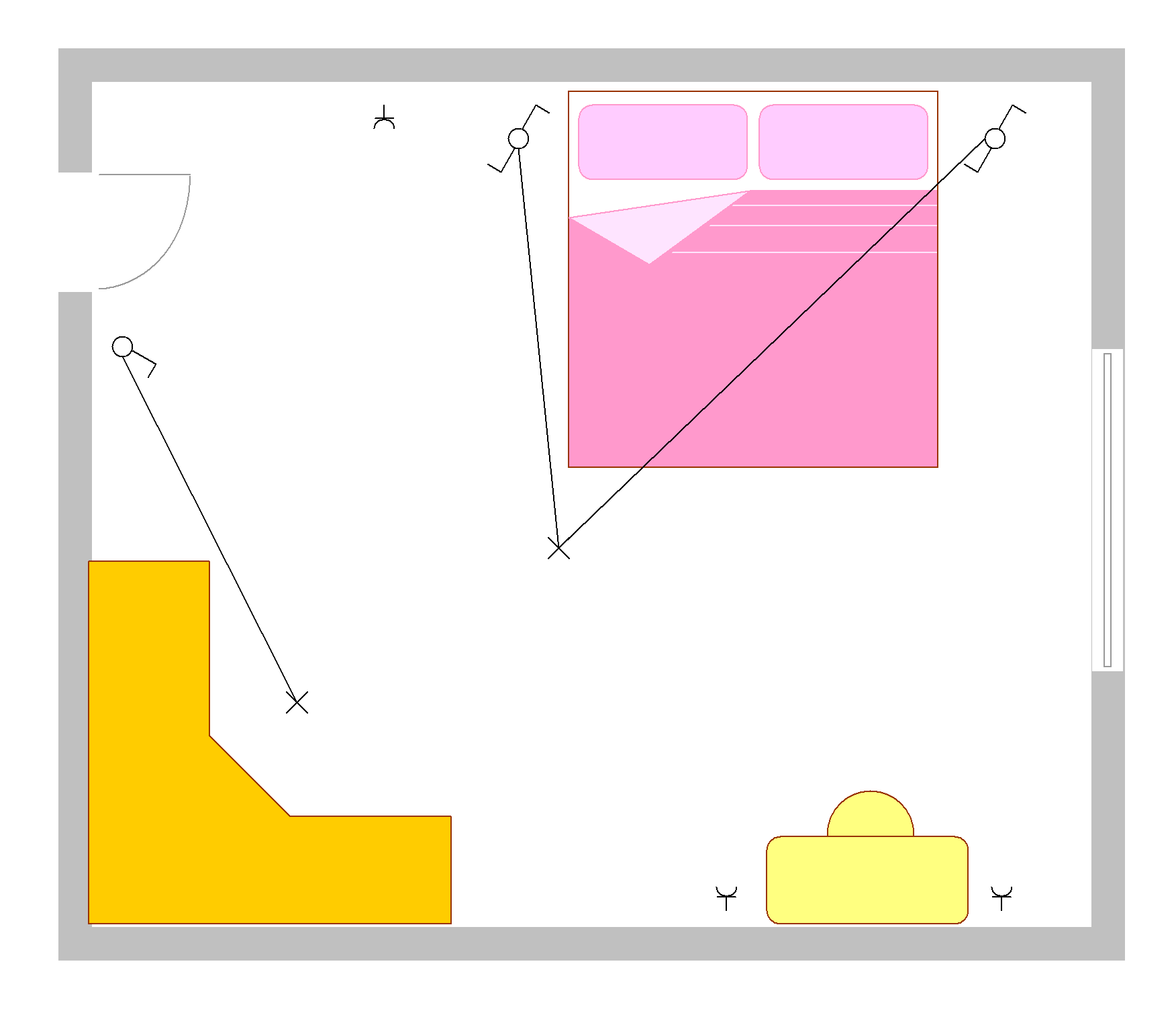
Conexiones curvas
Puede dibujar conexiones curvas con una curva de Bézier (comando Dibujar - Curva). Las conexiones curvas no se pueden conectar a otras conexiones.
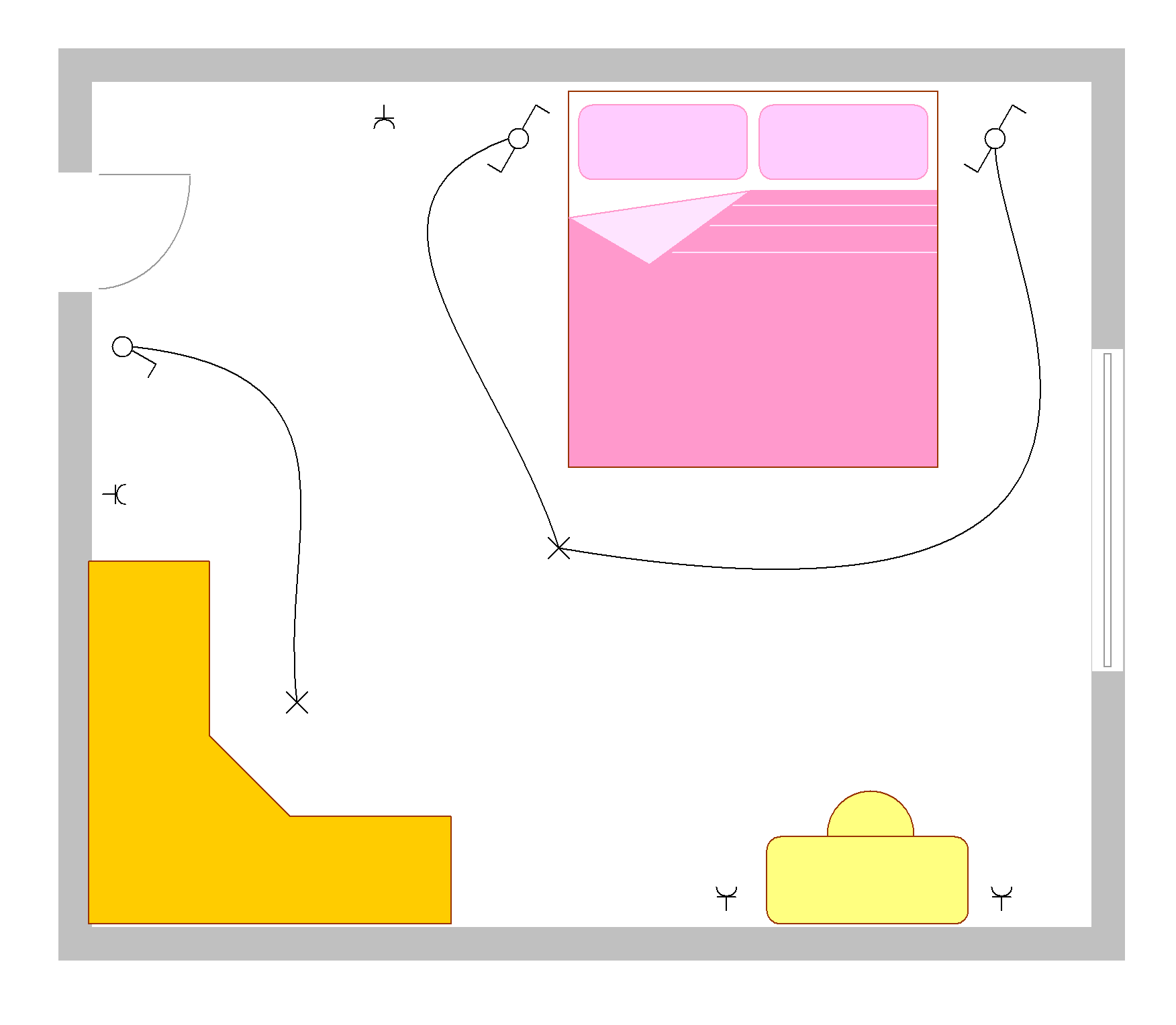
Cómo introducir el número de una conexión curva: en el panel de Propiedades o con la función Editar – Renumerar conexiones.
Cómo mostrar el número de conexión curva en el dibujo: seleccione la conexión y pulse el enlace Insertar número de conexión en el panel de Propiedades. También puede mostrar múltiples números de conexión.
Cómo eliminar un número de conexión curva del dibujo: seleccione el número de conexión y pulse la tecla Borrar en su teclado.
Vea un dibujo de ejemplo (ábralo con la versión 11.3).
21. 6. 2021
ProfiCAD 11.2.2
Opción de introducir texto antes de insertarlo en el dibujo.
Esta nueva opción se encuentra en los ajustes del programa en la pestaña de Control.
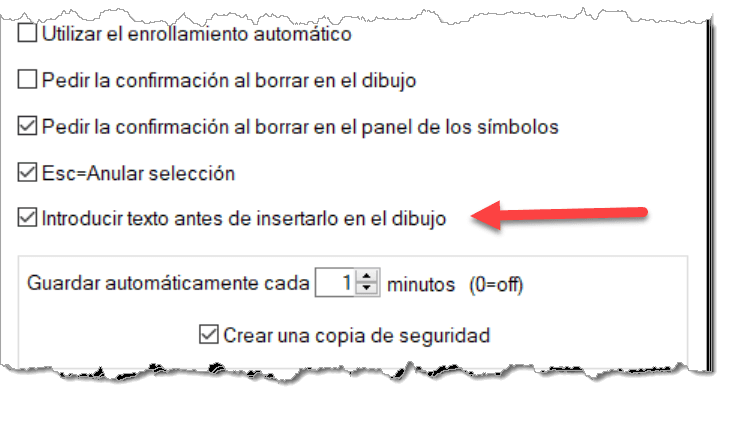
Descomposición de símbolos
En el dibujo, haga clic derecho en un símbolo y seleccione el comando de menú Descomponer. El símbolo se descompone en elementos gráficos individuales. Esta característica es especialmente útil al importar un dibujo de CAD simple. Una vez descompuesto el dibujo, puede editar los elementos gráficos individuales.
Flecha sólida de doble cara
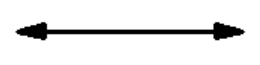
Se añade una flecha sólida de doble cara. También se puede utilizar para las dimensiones.
Algunas mejoras menores
Por ejemplo, ordenar por cable «w1, w2, w11» en lugar de «w1, w11, w2». Puede abrir un símbolo en el editor de símbolos desde la ventana Buscar Símbolos.
30. 3. 2021
ProfiCAD 11.1.1
Escala de la página
Se han añadido las escalas 10:1, 5:1 y 2:1 para facilitar el dibujo de objetos pequeños.
Informes
Se añadió la opción de exportar a formato CSV.
Tamaño del editor de símbolos y del editor de bloques de título
El tamaño del Editor de símbolos y del Editor de bloques de título se puede cambiar usando la tecla F12.
Lista de los cables
Se han añadido las variables _pa (nombre abreviado de página) y _zone (zona).
Lista de las conexiones
Se añadió la capacidad de mostrar conexiones con el mismo nombre como una sola conexión.
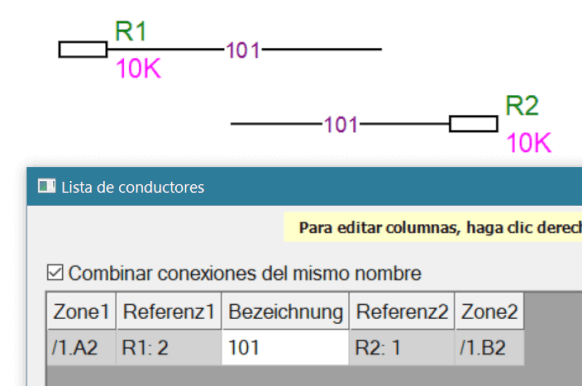
Cuando se selecciona la casilla de combinar conexiones del mismo nombre, las conexiones con el mismo nombre se muestran como una sola conexión.
20. 1. 2021
ProfiCAD 11.0.5
Correcciones menores.
6. 1. 2021
ProfiCAD 11.0.4
Nuevas opciones para renumerar símbolos
En los ajustes de programa (F12) - Sistema - Símbolos hay dos opciones nuevas para renumerar símbolos:
- asignar el primer valor libre desde 1
- asignar el valor más alto
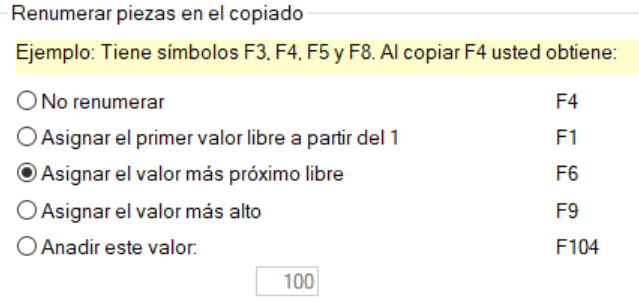
30. 11. 2020
ProfiCAD 11
Antes de instalar la versión 11
La versión 11 ya no admite el formato obsoleto en el que se crearon algunos símbolos (antes de la versión 5).
Por favor, Archivo - Convertir símbolos al nuevo formato.
Actualizar desde una versión anterior a la versión 10:
Primero, descargue la versión 10.6 (portátil), NO la instale, simplemente descomprímala en el disco duro y realice la conversión. Después, puede instalar la actualización de la versión 11.
Exportar como PDF
Comience la conversión a PDF con el comando Resultados - Exportar como PDF o con este icono:
![]()
La exportación como PDF está sujeta a dos restricciones:
- Solamente funciona en Windows 10.
- No se admiten referencias cruzadas.
Fragmentos
Puede guardar y reutilizar partes de dibujos que utilice con frecuencia.
Para guardar un fragmento:
- En su dibujo, seleccione los objetos que representan el fragmento.
- Invoque el comando
Editar-Guardar como fragmento. - Aparecerá un cuadro de diálogo. Introduzca el nombre del fragmento. También puede organizar los fragmentos en grupos.
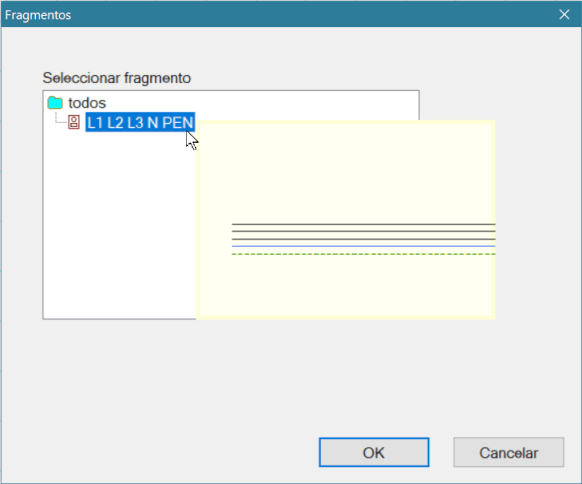
Use el comando Insertar - Fragmento para insertar un fragmento en su dibujo.
Transferir fragmentos a otro ordenador:
Los fragmentos se guardan en la biblioteca de símbolos en el directorio "_CONF\snippets". Los fragmentos individuales se guardan en archivos con la extensión "snippet".
Importar símbolos desde AutoCAD
Esta es una importación completamente nueva desde los formatos DWG y DXF. La importación existente se retiene en el programa. Se puede encontrar más información aquí: Comparación de ambas importaciones.
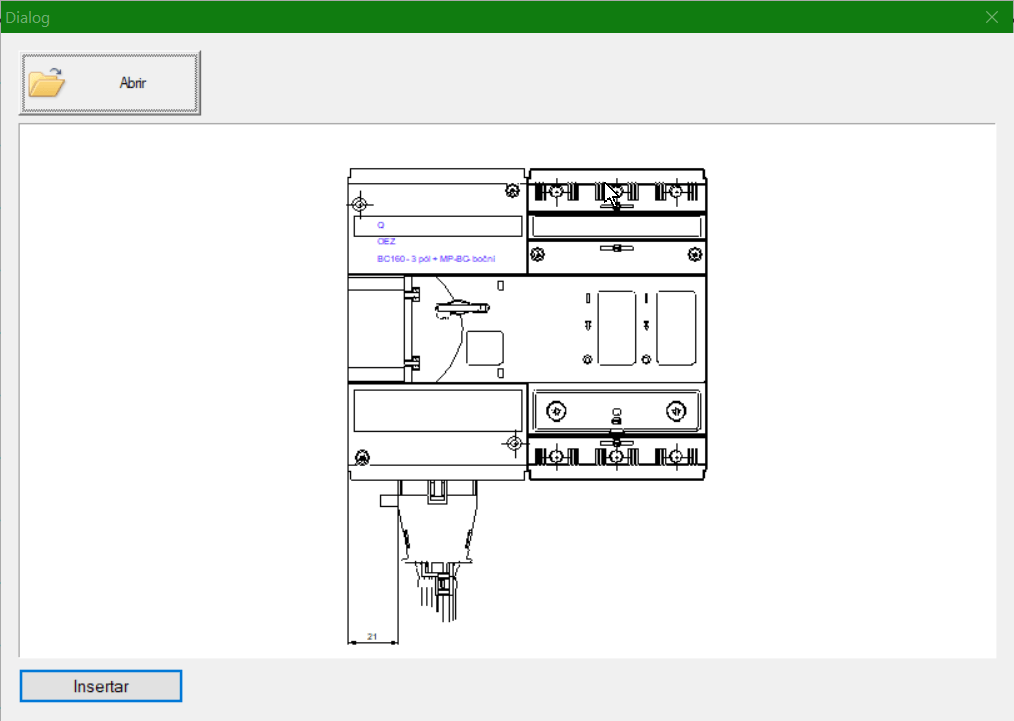
Imprimir y exportar líneas de ayuda
Utilice el comando Mostrar - Imprimir y exportar líneas de ayuda para establecer si se deberían imprimir y exportar líneas de ayuda.
Cómo instalar
Si usted ya tiene ProfiCAD, puede descargar el instalador para actualizaciones. Puede instalar encima de la versión anterior. Esta actualización es de pago.
Si ha adquirido ProfiCAD después del 30 de mayo de 2020, puede mejorar a la Versión 11 sin coste alguno. Para la activación, utilice la clave que recibió al comprar el programa.
¿Cómo actualizar a la versión 11?
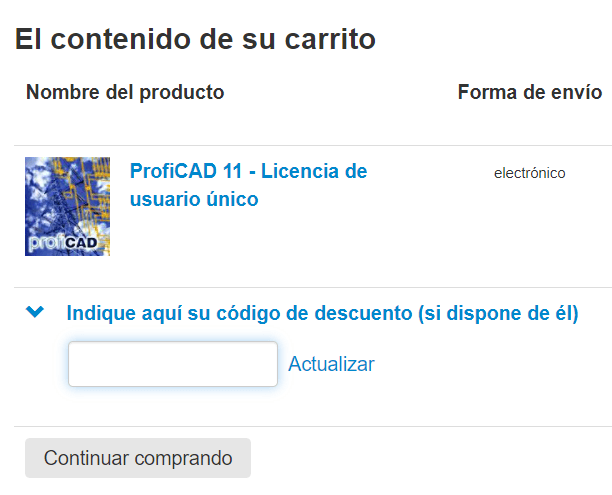
Si ha comprado una versión anterior de ProfiCAD, puede actualizar a la última versión con un descuento del 50 %.
Instale la versión 11 e introduzca su clave de licencia. El programa le mostrará un código de descuento. Utilice el formulario de pedido en la página de pedidos, complete el formulario e introduzca el código de descuento.
Si prefiere comprar la actualización antes de instalar la versión 11, contacte con nosotros utilizando el formulario de contacto de nuestro sitio web. Le proporcionaremos el código de descuento.
No se pierda las siguientes versiones
Suscríbase a nuestro boletín. Cada boletín contiene un vínculo para cancelar la suscripción.